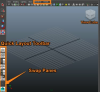Autocorrección puede ayudarlo, pero también puede ser una función frustrante.
Credito de imagen: BananaStock / BananaStock / Getty Images
Cuando escribe mal palabras con frecuencia o comete los mismos errores tipográficos una y otra vez, tener una función de Autocorrección integrada en su software puede ahorrarle tiempo. Sin embargo, cuando esa función interfiere con su productividad, es posible que prefiera apagarla. En Excel 2013, puede hacerlo dentro del menú de Autocorrección.
Desactivar Autocorrección
Para navegar al menú de Autocorrección, haga clic en la pestaña "Archivo" de la ventana principal de Excel, luego haga clic en "Excel Opciones "seguido de" Corrección ". Luego, haga clic en" Opciones de autocorrección "y busque" Reemplazar texto mientras escribe ". casilla de verificación. Desmarque la casilla para desactivar las opciones de Autocorrección y haga clic en "Aceptar" para completar la tarea.
Video del día
Desactivación de correcciones individuales
En algunos casos, es posible que desee mantener algunas funciones de Autocorrección mientras desactiva otras. Por ejemplo, es posible que desee que Excel corrija sus errores ortográficos, pero deje las mayúsculas. Una vez más, navegue hasta el menú de Autocorrección haciendo clic en "Archivo | Opciones de Excel | Corrección | Autocorrección". De aquí, Mire las distintas casillas de verificación que aparecen en la ventana, que incluyen "Poner en mayúscula la primera letra de las oraciones", para ejemplo. Desmarque las funciones que no desea habilitar y luego haga clic en "Aceptar".